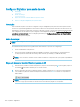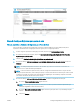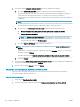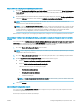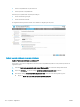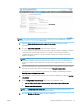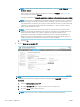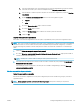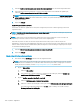HP PageWide Managed Color MFP E77650, E77660, P77940, P77950, P77960, P77440, Flow MFP E77650, E77660 - Guia do usuário
Congurar Digitalizar para pasta da rede
●
Introdução
●
Antes de começar
●
Etapa um: Acessar o Servidor Web Incorporado da HP
●
Etapa 2: Congurar Digitalizar para pasta da rede
Introdução
Este documento explica como ativar e congurar a função de Digitalizar para pasta de rede. A impressora tem
um recurso que permite digitalizar um documento e salvá-lo em uma pasta de rede. Para usar esse recurso de
digitalização, a impressora deve estar conectado a uma rede; contudo, o recurso não estará disponível até ele ter
sido congurado. Há dois métodos para congurar a Pasta Digitalizar para Rede, o Assistente de Conguração
para Salvar em Pasta de Rede, para as congurações básicas, e a Conguração para Salvar em Pasta de Rede,
para as congurações avançadas.
Antes de começar
NOTA: Para congurar o recurso Digitalizar para pasta de rede, a impressora deve ter uma conexão de rede
ativa.
Os administradores precisam dos seguintes itens antes de iniciar o processo de conguração.
● Acesso administrativo à impressora
● O nome de domínio totalmente qualicado (FQDN) (por exemplo, \\servername.us.companyname.net
\scans) da pasta de destino OU do endereço IP do servidor (por exemplo, \\16.88.20.20\scans).
NOTA: O uso do termo "servidor" nesse contexto se refere ao computador em que a pasta compartilhada
reside.
Etapa um: Acessar o Servidor Web Incorporado da HP
1. Na tela Início do painel de controle da impressora, toque no ícone Informações e, em seguida, toque no
ícone Rede para exibir o endereço IP ou o nome do host.
2. Abra um navegador da web e, na linha de endereço, digite o endereço IP ou o nome do host exatamente
como exibido no painel de controle da impressora. Pressione a tecla Enter no teclado do computador. O
EWS é aberto.
NOTA: Se o navegador da web exibir uma mensagem indicando que o acesso ao site pode não ser seguro,
selecione a opção para continuar no site. O acesso a esse site não prejudica o computador.
120 Capítulo 6 Digitalizar PTWW